ここ一週間、私はあることに浸り続けています。本コーナーで前回取り上げた動画編集ソフトです。
私が昔から動画に興味を持つことは本コーナーで何度も書いています。その傾向は、PCを使うようになった1999年5月以降も続いています。
といいますか、PCを使うことで、動画に接することがより身近になり、傾向は強まりました。
アナログのビデオテープの時代、個人がビデオの編集をすることは困難でした。当時、一般の個人が使える民生用ビデオの方式には、VHSとベータマックスがあり、両者に互換性はないのでした。
私はVHSを選びましたが、結果的にはこの方式が多数派となっています。
ビデオを使うことで、テレビの番組を録画するのは便利になりました。しかし、自分でビデオを撮影し、編集するのは並大抵のことではありませんでした。
アナログのビデオテープに録画された動画を、編集する場合は、別のテープにダビングすることになりますが、ダビングされた映像は、元の映像に比べて劣化します。
しかも、当時、VHSでビデオを編集するシステムは用意されていなかったのです。
そこで、私はVHSよりも幅の広いテープを利用する、Uマチックの編集システムを組んだりもしました。これは安くなく、プレイ用のデッキとレコーディングするデッキの2台を購入し、編集操作には専用のコントローラーを使い、2台のデッキの動きを同期させて編集しました。
そこまでしてみても、編集によって映像が劣化することに変わりはありません。
それらのことが、PCが一般的に使えるようになったことで、デジタルで実現できるようになりました。デジタルであれば、コピーしても映像は劣化しません。
しかも、カット編集はお手の物で、それが、ビデオテープでしていた頃に比べると、遥かに安く実現できたのですから、いい事ずくめです。
そんなわけで、私はPCを使い始めた当初から動画の編集もするようになりました。
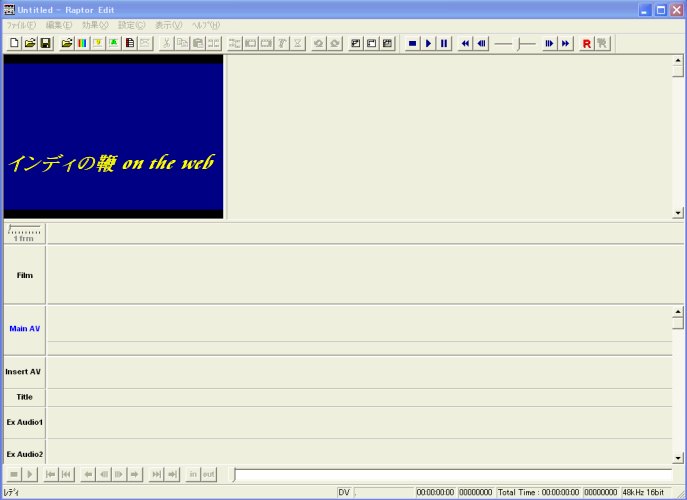
私が使い始めた動画編集ソフトも、ノンリニア編集と呼ばれるもので、編集の仕方は、どのメーカーのものを使ってもそれほど違いがないと思います。
そんな私がにわかに関心を持ち、一週間前に使い始めた動画編集ソフトが、Blackmagic DesignのDaVinci Resolve 17です。
このソフトに興味を持つきっかけは本コーナーで書きました。このソフトに特化して、個人ユーザー向けの編集キーボード、”Speed Editor”をネットの動画共有サイトのYouTubeに上がっていた動画で知り、俄然関心を持たされたことです。
それについて話す動画をいくつか見ましたが、それを見る限り、そのキーボードには、ダイヤルで操作するサーチダイヤルがついており、回転具合で動画ファイルを操作するようです。
それを見て私が思い出したのが、昔、Uマチックビデオの編集で使った編集コントローラーです。それにも操作ダイヤルがついていました。
編集機材一式は今もそのまま保有していますが、使うことはありません。
サーチダイヤルを使って編集した頃を思い出し、懐かしいのと同時に、もう一度それで編集作業をしてみたい感覚に囚われたのです。
Blackmagic Designのサイトでその編集キーボードを確認すると、個人向けに造られているとはいえ、税抜で35,980円の定価がついており、興味半分ですぐに手に入れるわけにはいきません。
とはいえ、いずれ購入するのであれば、今が絶好の購入タイミングであることは間違いありません。その理由を少し書きます。
編集ソフトのDaVinci Resolveが昨年の11月頃(?)にバージョンが17にアップデートされ、私は知りませんでしたが、それまではなかった「カット編集」機能が搭載されました。
Speed Editorはそのカットページに最適化されているのだそうで、それを記念し、DaVinci Resolveの有償版であるDaVinci Resolve Studio 17(税抜35,980円)を購入した人には、Speed Editorが追加金なしでついてくるという、信じられないようなキャンペーンを展開しているのです。
これほどの大盤振る舞いはそうそうあるものではないでしょう。このキャンペーンはいつ終わるかわかりません。そんな焦る気持ちも手伝い、私は先週の金曜日(12日)、無償版をダウンロードし、インストールして使い始めたのです。
Speed Editorがただでついてくるとはいえ、ソフトを使わなかったり、自分で使いこなせなかったら、ただの浪費になってしまいます。
自分でソフトを試してみて、納得できたらすぐに有償版を手に入れるつもりでした。
それから一週間、空いた時間はすべて本ソフトに接して時間を過ごしました。
人間は、長年の習慣を別のことをしたときにも当てはめがちです。
動画編集のエディットページは、途中で書きましたように、どのソフトでもそれほど違いがありません。基本的には、ファイルを好きなところで、好きな長さに分割し、不要なところ除いてつなぐだけです。
本ソフトのエディットページで同じことを試してみましたが、これまで20年以上やってきたこととそれほど違うわけではありませんでした。
ただ、それ以前に使っていた動画編集ソフトのVegas Proの場合は、ファイルを分割したい部分で、キーボードの[S]を押すと分割できるよう、ショートカットキーが割り振られていました。それが、本ソフトでは、[S]を押しても反応がありません。それもそのはず、そのショートカットキーが割り当てられていないからです。
細かいところでは、以前のソフトでは、動画の再生をさせるのに[Enter]を押していたのが、本ソフトは[Space]になっています。
それやこれやで、馴染んだ指の動きになりません。
ほかにも、本ソフトの新バージョンである17から導入された目玉の機能であろうカットページでの作業ですが、これが、今までの編集ソフトではメインとされなかったため、はじめはすんなりと使えませんでした。
この編集スタイルを提供するBlackmagic Designとしても、カットページでの編集作業を「編集革命の始まり」と謳っており、意気込みのほどが伺われます。
従来のエディットページは、約30年間にわたって変化をとげていないとし、その反省点を踏まえて登場したのが新しいカットページということらしいです。
そのほかにも、本ソフトにはさまざまなアプローチの仕方が用意されていますが、本ソフトに独特とも思えた「ノード」や「LUT」など、それまで知らなかった技術が盛り込まれており、消化するのに骨を折りました。
インストールした直後は勢い込んでのめり込みました。しかし、わからないことが増えてくると、それがなかなか解消できず、苦しい時間が続きました。
わからないことがあれば、ネットで調べ、動画になっていれば、それを見ることで理解するようにしました。
私に新しい展開が訪れたのは一昨日です。
次の動画の該当箇所を見ることで、動画の再生をキーボード出する場合は、[J][K][L]に指を載せ、それぞれのキーを押すことで自由に操れることを教えてもらいました。
[K]を中指で押すと「停止」、[L]を薬指で押せば「再生」、[J]を人差し指で押すことで「逆再生」というわけです。
しかも、[L]を続けて2回、3回と押すごとに、再生スピードが速くなります。逆再生も同じで、[J]を押す回数でスピードを変更できます。
編集で肝心なファイルの分断ですが、本ソフトの場合は、[Ctrl]を押しながら[B]で分断できることに気が付きました。続けて、[Delete]キーを押せば、不要の箇所を削除できます。
これらのショートカットキーを憶えただけで、操作が格段にスムーズになり、本ソフトを使いこなせそうに感じ、ようやくにしてテンションが上がりました。
躓きが取れて動きがスムーズになり出しますと、回転が良い方向へ向かうものです。その翌日の昨日(17日)は、カットページの良さと面白さに気が付くことができました。
練習のため、過去に撮った動画ファイルをいくつか読み込み、それを使ってカット編集してみました。
編集のタイムラインに入れる前に、それぞれのカットで使えそうな部分を選び、そののちライムラインに並べることを繰り返すと、編集にかかる時間が大幅に短縮できることも知りました。
このやり方は、長いファイルにも有効であることに気が付きます。
私は長回しで撮影することが多いです。
これまでの編集ソフトで編集していたときは、長いままのファイルをタイムラインに入れ、そこで分断や削除などをしていました。
それが、カット編集であれば、タイムラインに入れる前に必要なカットが選べます。タイムラインに並べたあとで、入れ替えることも自由にできます。
長いカットというのは、現実時間の延長のようなものと考えることができます。通常の撮影は、切れ目のない日常の情景の中から、自分が注意を惹かれた部分だけを切り取る行為ということでもあります。同じようなことが、長いカットを切り分けるカット編集で実現しているのと同じです。
昨日は、本ソフトの売り物であるカラーコレクションとカレーグレーディングでもある程度のコツを掴むことができました。
きっかけは、次の動画をYouTubeで見つけたことです。
おそらくは動画編集のプロの方だと思います。その人の動画を見ることで、本ソフトで特徴的なノードやLUTをどのように扱えばいいか、ある程度想像できるようになりました。
本ソフトが自分でも使いこなせそうに感じ、私は有償版の購入を思い立ち、注文を入れました。一両日中に、専用の編集キーボードSpeed Editorと共に手元に届くものと思います。
それが届いたなら、使い心地など、本コーナーで取り上げることにします。


